- Corrigir erro inacessível da rede de amigos do Steam no PC
- 1. Excluir cache do navegador Steam
- 2. Desativar o modo beta do Steam
- 3. Limpe o cache do aplicativo Steam Desktop
- 4. Verifique sua conexão com a Internet
- 5. Atualize os drivers de rede
- 6. Volte para uma versão mais antiga do Steam
- 7. Tente executar um roteador Wi-Fi com ciclo de energia
- 8. Verifique o status do serviço Steam
- 9. Use o DNS público do Google
- 10. Reinstale o Steam
O Steam é um dos serviços de distribuição digital de videogames mais populares de propriedade da Valve Corporation. Em alguns anos, o Steam surgiu como uma plataforma de jogos muito confiável para comprar e jogar videogames principalmente para PC. Ele oferece gerenciamento de direitos digitais (DRM), conectividade de servidor multijogador, streaming de vídeo, rede social e muito mais para os usuários. No entanto, alguns dos usuários infelizes estão recebendo o erro inacessível da Steam Friends Network no PC, o que é muito irritante.
Agora, se você também estiver passando pelo mesmo, confira este guia de solução de problemas para corrigi-lo rapidamente. De acordo com os usuários do Steam, o ‘Lista de amigos’ não está disponível, mesmo a conectividade com a Internet está funcionando bem. O erro específico está ocorrendo mesmo depois de fazer login na conta corretamente e atualizar a janela várias vezes. Existem algumas razões possíveis por trás desse problema, que incluem o modo beta e problemas de cache.
Leia também: Correção: Ocorreu um erro ao instalar ou atualizar jogos Steam
Corrigir erro inacessível da rede de amigos do Steam no PC
É possível que seu cliente Steam esteja no modo beta que testa principalmente alguns dos recursos recém-adicionados. Portanto, a versão beta sempre parece com bastante bugs e instável, o que pode facilmente causar vários problemas aos usuários. Como alternativa, um cache temporário do cliente Steam também pode causar problemas no desempenho do sistema. Agora, sem perder mais tempo, vamos ao que interessa.
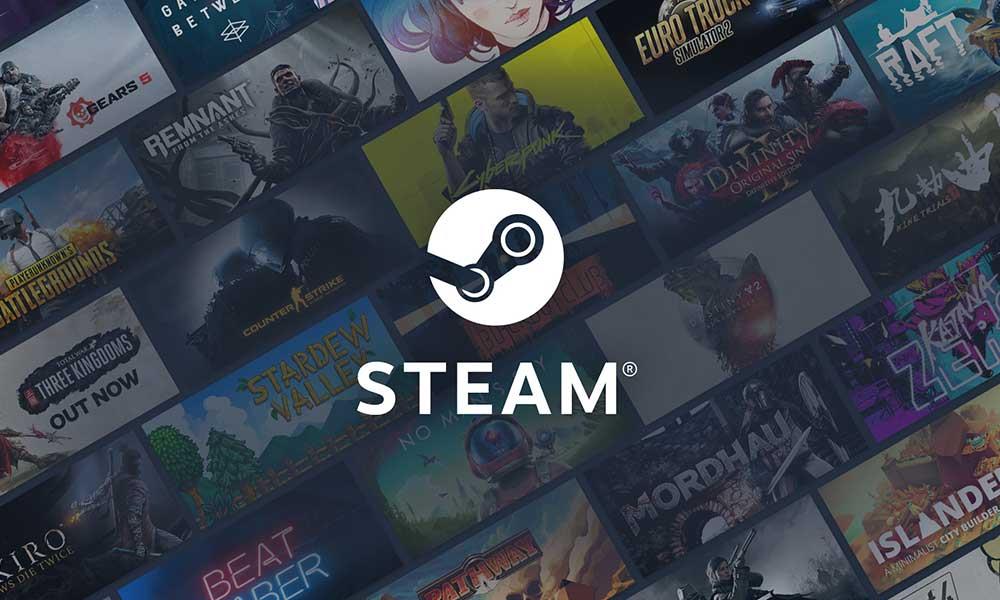
1. Excluir cache do navegador Steam
- Inicie o Cliente Steam no seu PC> Certifique-se de que você fez login na conta válida.
- Quando estiver dentro da interface do Steam, clique no botão ‘Vapor’ aba.
- Clique em ‘Definições’ no menu suspenso > Selecionar ‘Navegador da Web’ do painel esquerdo de uma janela.
- Agora, você precisa clicar em ‘Excluir cache do navegador da Web’ e ‘Excluir todos os cookies do navegador’ um por um para limpar cookies e cache do navegador Steam.
- Uma vez feito tudo, feche o cliente Steam> Reinicie seu PC para atualizar o sistema.
No entanto, se no caso, o método acima não funcionar para você, tente sair do Modo Beta seguindo o próximo método abaixo.
Anúncios
Leia também: Como ocultar a atividade do Steam de amigos
2. Desativar o modo beta do Steam
- Abra o Vapor cliente >Entrar para sua conta válida.
- Clique no Vapor guia no canto superior esquerdo.
- Em seguida, clique em Definições > Clique em Mudar de Configurações da conta. [Aqui você encontrará Participação Beta – Steam]
- Agora, clique na lista suspensa e selecione NENHUM – Desativar todos os programas beta.
- Em seguida, clique em OK para salvar as alterações. Agora, você não receberá mais atualizações beta.
- Simplesmente reinicie o computador e tente verificar novamente o Erro Inacessível da Rede de Amigos do Steam.
Mesmo assim o problema persiste? Tente seguir outro método para limpar o cache do aplicativo Steam para desktop.
Consulte Mais informação:Corrija os problemas do jogo Steam que não inicia
3. Limpe o cache do aplicativo Steam Desktop
- Inicie o Explorador de arquivos (Este PC) > Vá para a unidade instalada do sistema operacional Windows. [Por padrão, estará na unidade C:]
- Abra o Usuários pasta > Abra a Nome de usuário do computador pasta.
- Dentro da pasta, clique no botão Visão guia e clique em Itens ocultos para marcá-lo.
- Agora, abra o Dados do aplicativo pasta > Vá para a Local pasta.
- Aqui você encontra o Pasta Steam. Basta clicar para selecionar esta pasta e pressionar o botão Excluir chave para remover esta pasta.
- Em seguida, volte para a página anterior e abra o Pasta de roaming.
- Aqui você também encontra o Pasta Steam > Certifique-se de Excluir esta pasta também.
- Por fim, reinicie o computador e inicie o cliente Steam novamente para verificar o problema. [O Steam adicionará automaticamente todas as pastas Steam excluídas]
Leia também: Como adicionar jogos Origin ao Steam
Anúncios
4. Verifique sua conexão com a Internet
Se nenhum desses métodos funcionou para você, tente verificar sua conexão com a Internet corretamente.Parece que muitos problemas de conectividade podem ocorrer devido a falhas ou instabilidade na rede. Se você acha que a velocidade da Internet é lenta o suficiente ou tem alguns problemas técnicos, entre em contato com seu ISP (Internet Service Provider) para obter mais assistência.
5. Atualize os drivers de rede
- aperte o Windows + X chaves para abrir o Menu de acesso rápido.
- Clique em Gerenciador de Dispositivos > Duplo click sobre Adaptadores de rede para expandir a lista.

- Agora, clique com o botão direito no dispositivo de rede ativo > Selecione Atualizar driver.
- Clique em Pesquise automaticamente por motoristas > Se houver uma atualização disponível, ela será baixada e instalada automaticamente.
- Aguarde a conclusão> Depois de concluído, reinicie o computador para alterar os efeitos imediatamente.
6. Volte para uma versão mais antiga do Steam
Às vezes, voltar para uma versão mais antiga do programa também pode corrigir vários problemas se houver um problema de estabilidade ou bugs disponíveis na versão mais recente. Para fazer isso:
Anúncios
- Clique com o botão direito no Lançador de vapor executável (atalho).
- Clique em Propriedades > Clique no Atalho aba.
- De Alvo Tipo de localização -nofriendsui no final de (…steam.exe).
- Em seguida, clique em OK para aplicar as alterações.
- Em seguida, abra o cliente Steam> Verifique se você pode acessar a lista de amigos ou não.
- Se, no caso, o problema ainda persistir, repita os mesmos passos novamente e desta vez você precisará digitar -nochatui no final de (…-nofriendsui).
- Por fim, clique em OK para aplicar as alterações.
Propaganda
Isso deve corrigir o erro inacessível da rede de amigos do Steam no seu PC com Windows. Se não, siga o próximo método.
7. Tente executar um roteador Wi-Fi com ciclo de energia
É possível que algo esteja causando um problema com seu roteador Wi-Fi ou seu sistema. É por isso que o erro de conectividade ou rede inacessível está ocorrendo muito. Para corrigi-lo, você pode tentar executar o ciclo de energia em seu roteador Wi-Fi seguindo as etapas abaixo:
- Desligue o roteador Wi-Fi primeiro e deixe os indicadores LED desligados completamente.
- Uma vez feito isso, desconecte o adaptador de energia do roteador.
- Aguarde cerca de 30 segundos e, em seguida, conecte o adaptador de energia novamente.
- Ligue-o e verifique o problema novamente.
8. Verifique o status do serviço Steam
Pode ser possível que o serviço Steam esteja inoperante ou tenha uma interrupção inesperada em algumas das regiões. Portanto, é sempre uma boa ideia verificar o status do serviço Steam como último recurso, se nada parecer funcionar para você. Você pode visitar o Status não oficial do Steam Twitter manuseie ou site não oficial de Status do Steam ou até mesmo o site de terceiros Down Detector para verificar o status em tempo real.
No momento em que escrevemos este artigo, podemos ver que há um grande problema de interrupção para o serviço Steam em regiões específicas sobre as quais os usuários estão reclamando em vários fóruns online. Se você achar que há um problema com o serviço Steam naquele momento específico, espere algumas horas e tente acessar o site ou o cliente novamente.
9. Use o DNS público do Google
As chances também são altas de que seu ISP tenha problemas com o DNS, o que pode eventualmente causar problemas relacionados à conectividade ou à estabilidade. Se você também estiver sentindo a mesma coisa, certifique-se de usar o DNS público do Google no seu computador para corrigir vários problemas de rede.
- aperte o Windows + R chaves para abrir o Corre caixa de diálogo.
- Modelo ncpa.cpl e clique em OK para abrir o Conexões de rede página.
- Agora, clique com o botão direito no seu adaptador de rede ativo> Clique em Propriedades.
- Selecionar Protocolo de Internet versão 4 (TCP/IPv4) > Clique em Propriedades.

- Clique para selecionar Use os seguintes endereços de servidor DNS.
- Agora, entre 8.8.8.8 para o Servidor DNS preferencial e 8.8.4.4 para o Servidor DNS alternativo.
- Feito isso, clique em OK para salvar as alterações.
- Basta reiniciar o computador uma vez e verificar o problema de rede inacessível novamente.
10. Reinstale o Steam
Se nenhum dos métodos mencionados funcionou para você, você pode finalmente tentar desinstalar e reinstalar o cliente Steam no PC para resolver o problema. Bem, é possível que haja um problema com os arquivos Steam instalados ou qualquer falha do sistema ou até mesmo os dados de cache do sistema, o que de alguma forma está causando problemas diretamente no programa. Portanto, é sempre melhor instalar o cliente Steam recentemente.
- Imprensa Windows + eu chaves para abrir Configurações do Windows.
- Agora, clique em Aplicativos > A partir do Aplicativos e recursos seção, role a lista de programas instalados.
- Clique no Vapor jogo e selecione Desinstalar.
- Se solicitado, continue com o processo de desinstalação e conclua-o.
- Uma vez feito, certifique-se de reiniciar o computador para alterar os efeitos imediatamente.
- Por fim, dirija-se ao site oficial do Steam e pegue a versão mais recente do cliente de desktop para o seu computador Windows.
- Reinstale o cliente Steam como outros programas e entre na conta existente.
- Voilá! Verifique o problema novamente e desta vez ele deve ser corrigido completamente.
É isso, gente. Assumimos que você achou este guia bastante útil. Se você tiver alguma dúvida, pode comentar abaixo.












